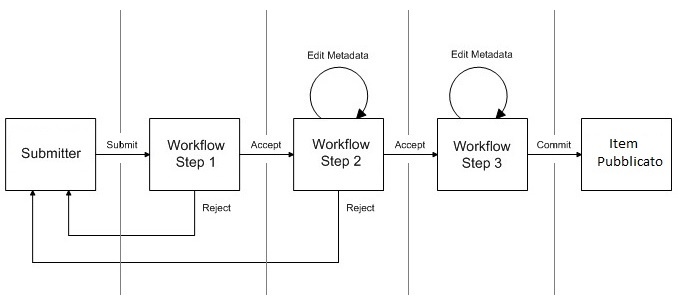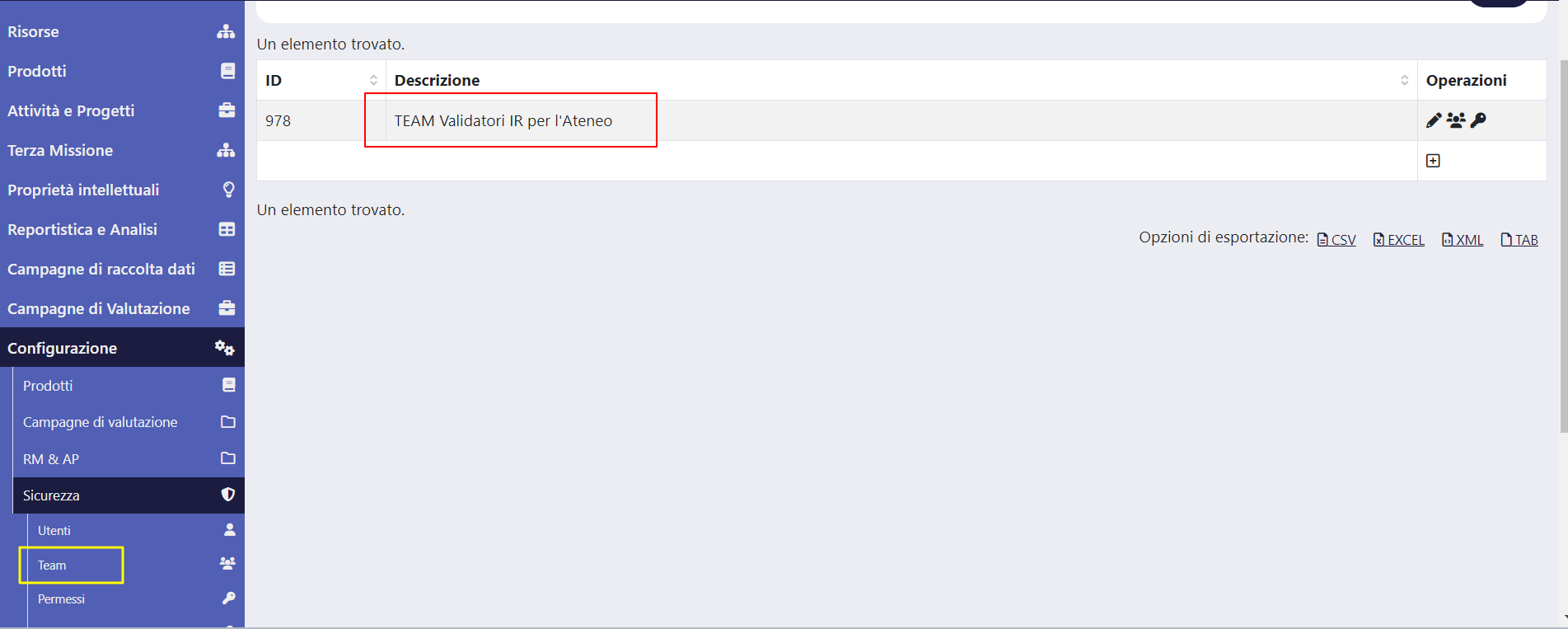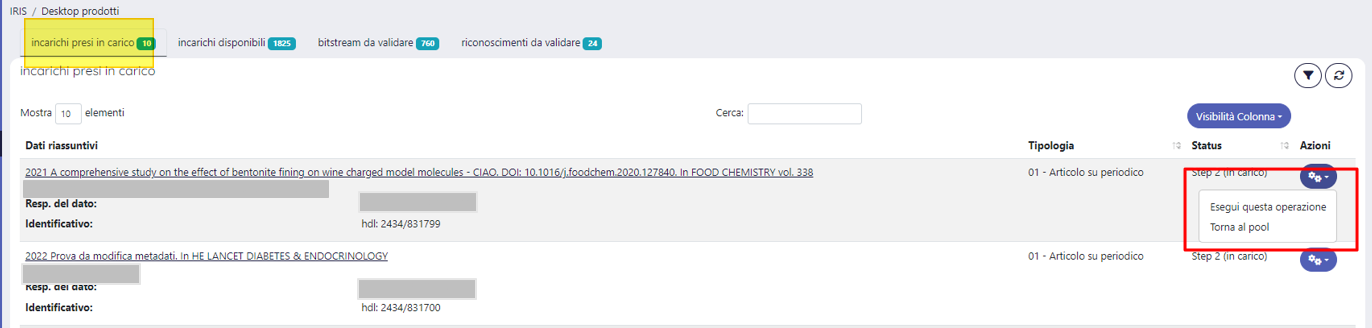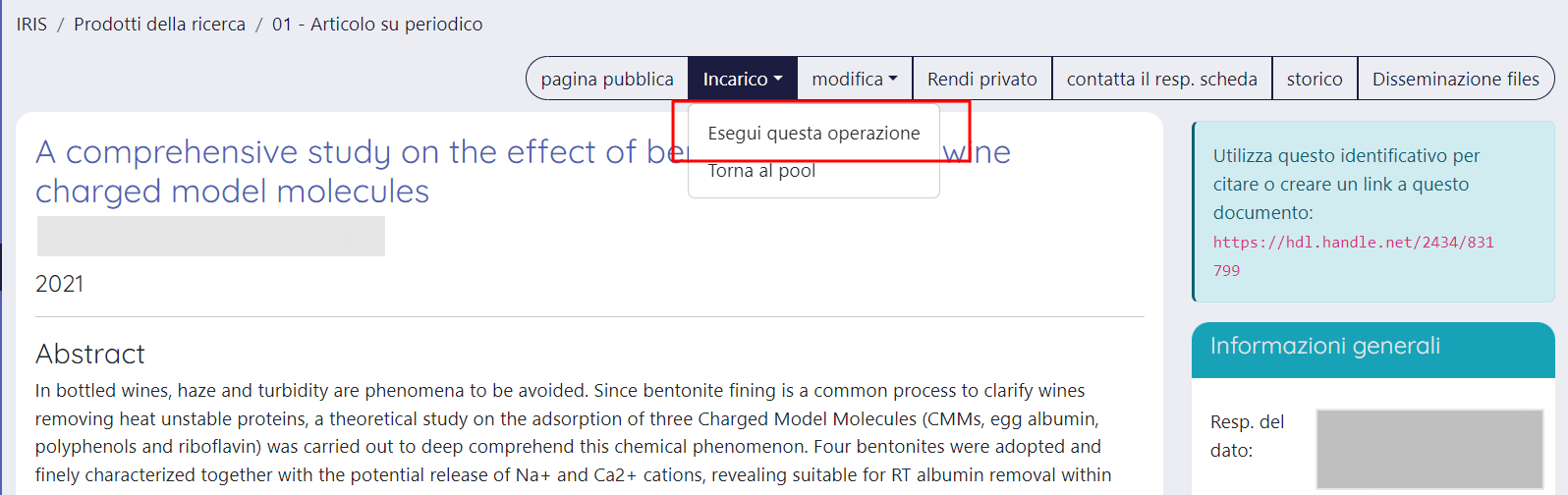Introduzione
In IRIS è possibile attivare, per ogni tipologia di pubblicazione, il workflow di validazione. L'attivazione del processo di validazione consente all'Ateneo di garantire un livello alto della qualità dei dati esposti sul portale pubblico.
Ogni Ateneo può scegliere di attivare o meno il workflow di validazione per le pubblicazioni (metadati e allegati), occorre precisare che la sua attivazione ha delle ripercussioni che possono riguardare l'impiego di prodotti non ancora validati nelle campagne di valutazione (interne ed esterne), la visibilità sul portale pubblico e l'interazione con altri portali:
- Trasferimento su Sito Docente: l'invio delle pubblicazioni al Sito Docente (o anche LoginMiur) avviene per ogni pubblicazione che si trova nello stato definitivo, validato e in validazione.
- Campagne di valutazione interna: tutti i prodotti che sono stati resi definitivi da un docente possono essere utilizzati per le campagne di valutazione, quindi sono ammessi anche i prodotti in validazione.
- Visibilità sul portale pubblico: gli Atenei, che hanno attivato il workflow di validazione, possono scegliere di pubblicare anche prodotti che sono nello stato "in validazione".
Panoramica workflow di validazione delle pubblicazioni
IRIS supporta fino a un massimo di 3 step di workflow (wfs1, wfs2, wfs3) che possono essere attivati insieme o singolarmente. Una volta attivati sono sempre proposti in ordine sequenziale (wfs1 --> wfs2 --> wfs3).
Ogni step è caratterizzato da specifici interventi che determinano i passaggi di stato della pubblicazione:
- step1 (accetta/rifiuta): il soggetto autorizato alla gestione della pubblicazione può accettare (validare) la pubblicazione così come è stata inserita e farla avanzare di stato. Allo stesso modo, se la pubblicazione non risulta conforme ai criteri previsti, l'utente può rifiutare la pubblicazione che torna al submitter per eventuali correzioni/integrazioni.
Configurazioni
Su richiesta dell'Ente, è possibile accordare ai validatori la possibilità di modificare le pubblicazioni (metadati e allegati) anche in questo step del workflow.
- step2 (accetta/rifiuta/modifica): il soggetto autorizzato alla gestione della pubblicazione può accettare (validare) la pubblicazione così come è stata inserita e farla avanzare di stato. Allo stesso modo, se la pubblicazione non risulta conforme ai criteri previsti, l'utente può rifiutare la pubblicazione che torna al submitter per eventuali correzioni/integrazioni. Inoltre, è previsto per le pubblicazioni in questo step la possibilità di apportare modifiche ai metadati/allegati.
- step3 (modifica/concludi): il soggetto autorizzato alla gestione della pubblicazione può apportare modifiche alla pubblicazione, se necessarie, oppure decidere di pubblicare il prodotto. Non è prevista la possibilità di riget
Il workflow di validazione deve essere associato alla tipologia della pubblicazione (vedi Community & Collection (in corso di revisione); pertanto, il workflow definito per una tipologia può differire da quello previsto per un'altra tipologia (es. si può attivare il workflow con due step per la tipologia articolo e attivare il workflow con tre step per la tipologia tesi di dottorato. Solitamente, gli Atenei che attivano il workflow di validazione scelgono il secondo step (wfs2) in quanto sono permesse più azioni (accetta/rifiuta/modifica).
Visibilità della pubblicazione sul portale pubblico
Nella pagina del manuale Portale pubblico, paragrafo "Quali pubblicazioni sono esposte sulla homepage" è possibile recuperare informazioni sulla versione della pubblicazione esposta sul portale pubblico, a seconda degli stati di workflow e le configurazioni scelte dall'Ateneo.
Configurazioni
Ogni Ateneo può decidere se rendere i fulltext immediatamente visibili nella scheda del prodotto sul portale pubblico (sempre nel rispetto delle policy di accesso decise dal submitter) o subordinare la pubblicazione dei fulltext alla validazione degli stessi da parte dell'ufficio competente
Chi sono i validatori
Attraverso il modulo RM (Resource Management) è possibile definire dei team di persone che si occupano della validazione dei prodotti (per maggiori informazioni sulla creazione dei team si rimanda a Gestione dei permessi).
La scelta di come devono essere strutturati i team e quali competenze attribuire alle persone che ne fanno parte dipende dalle necessità dell'Ateneo, quindi si possono avere situazioni in cui l'ente sceglie di:
- creare un team di validatori per ogni singola tipologia di prodotto;
- creare un team di validatori per ogni singolo dipartimento: le persone configurate in questo team hanno il compito di validare tutti i prodotti che afferiscono a proprio dipartimento.
- creare un team centralizzato i cui componenti hanno il compito di validare le pubblicazioni del catalogo senza limiti di operatività dipendenti dalla tipologia o afferenza.
Gestione della validazione
I prodotti che si trovano nello stato "in validazione" sono visibili nella scheda "Incarichi disponibili" dell'utente validatore. La gestione della pubblicazione è subordinata alla presa in carico della stessa da parte del validatore: dopo l'avvenuta presa in carico, la pubblicazione viene trasferita nella scheda "Incarichi presi in carico".
Il validatore ha la possibilità di gestire la pubblicazione in due modi differenti:
- cliccando sul pulsante "Esegui questa operazione" che si trova nella colonna "Operazioni" in corrispondenza del singolo prodotto;
- accedere alla scheda prodotto dove ha a disposizione sempre il pulsante "Esegui questa operazione" (come da immagine a seguire)
Per maggiori informazioni sulla gestione della pubblicazione da validare (rifiuto/validazione/modifica metadati/validazione fulltext) si rimanda alla pagina del manuale Pulsantiera in scheda prodotto.
Notifiche mail riguardanti il processo di validazione
Sono state previste notifiche mail che vengono inviate lungo tutto il processo di censimento della pubblicazione all'interno del portale IRIS; lo scopo delle notifiche è quello di informare gli attori coinvolti su momenti salienti del processo. Per maggiori dettagli sulle notifiche inviate si rimanda alla pagina del manuale Messaggistica di sistema.